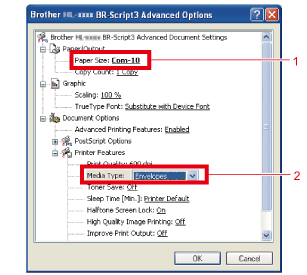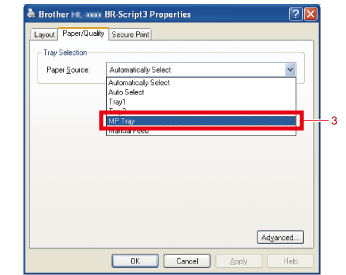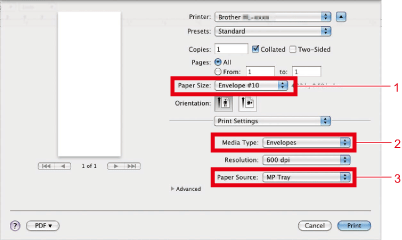HL-6180DW
Întrebări frecvente şi depanare |
Imprimarea pe etichete şi plicuri din tava MP.
Când tava de ieşire din spate este coborâtă, imprimanta are un traseu drept al hârtiei din tava multi-funcţională (tava MP) până în partea din spate a imprimantei. Folosiţi această metodă de alimentare şi ieşire a hârtiei când doriţi să imprimaţi pe etichete şi plicuri.
Urmaţi paşii de mai jos pentru a imprima etichete şi plicuri din tava MP.
Pasul 1: Asiguraţi-vă că utilizaţi hârtie potrivită pentru echipamentul Brother.
Pasul 2: Alimentaţi etichete sau plicuri în tava MP a echipamentului dvs. Brother.
Pasul 3: Imprimaţi pe etichete sau plicuri din calculator.
Etichete
Etichetele pot fi alimentate doar din tava MP.
Nu utilizaţi etichete deteriorate, ondulate, cu încreţituri sau a căror formă este neobişnuită.
Toate etichetele utilizate cu acest aparat trebuie să poată accepta o temperatură de 200 °C timp de 0,1 secunde.
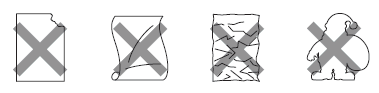
- NU alimentaţi coli de etichete parţial utilizate. Coala de suport expusă va deteriora aparatul.
- Colile cu etichete nu trebuie să aibă o greutate mai mare decat cea specificată . Pentru mai multe informaţii despre specificaţiile de greutate a hârtiei, vă rugăm să consultaţi Întrebarea frecventă "Ce tip de hârtie pot utiliza?" Etichetele care nu îndeplinesc specificaţiile pot să nu fie alimentate sau imprimate corect şi pot provoca deteriorarea echipamentului.
- NU reutilizaţi şi nu introduceţi etichete care au mai fost utilizate sau coli cu etichete lipsă.
Plicuri
Un plic corespunzător trebuie să aibă margini cu pliuri drepte, bine îndoite. Plicul trebuie să stea perfect orizontal şi să nu aibă aspect de pungă sau să fie foarte subţire.
- NU utilizaţi plicuri deteriorate, ondulate, cutate, cu forme neregulate, extrem de lucioase sau texturate.
- NU utilizaţi plicuri cu cleme, capse, capse, şnururi, componente autoadezive, ferestre, găuri, tăieturi sau perforaţii.
- NU utilizaţi plicuri care au o construcţie mai groasă, nu au marginile drepte, gofrate (au scris în relief) sau sunt pre-imprimate în interior.
- NU utilizaţi plicuri care au fost imprimate anterior pe o imprimantă laser.
- NU utilizaţi plicuri care nu pot fi stivuite.
- NU utilizaţi plicuri realizate din hârtie a cărei greutate depăşeşte greutatea hârtiei indicată în specificaţiile imprimantei
- NU utilizaţi plicuri care nu sunt drepte sau dreptunghiulare.
- NU utilizaţi plicuri cu ferestre, găuri, tăieturi sau perforate
- NU utilizaţi plicuri cu lipici pe suprafaţă, aşa cum se arată în figura de mai jos:
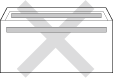
- NU utilizaţi plicuri cu clapă dublă, aşa cum se arată în figura de mai jos:
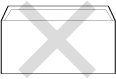
- NU utilizaţi plicuri care nu au clapa de închidere îndoită în momentul achiziţionării;
- NU utilizaţi plicuri cu fiecare parte îndoită ca în figura de mai jos:
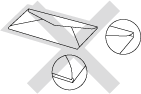
Dacă veţi folosi unul din tipurile de plicuri enumerate mai sus, aparatul se poate defecta. Brother nu acoperă acest gen de defecţiune prin niciun contract de garanţie sau service.
Pasul 2: Alimentaţi etichete sau plicuri în tava MP a echipamentului dvs. Brother.
Înainte de a alimenta, apăsaţi pe colţurile şi pe marginile plicurilor pentru a le aplatiza cât mai mult posibil.

- Deschideţi capacul din spate (tava de ieşire a hârtiei cu faţa în sus).
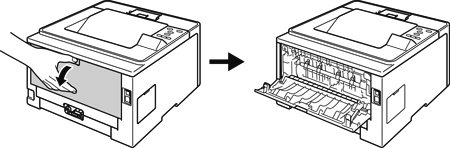
- Deschideţi tava MP şi lăsaţi-o uşor în jos.
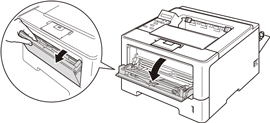
- Scoateţi suportul tăvii MP (1) şi dezdoiţi clapeta (2).

- Puneţi hârtia, etichetele sau plicurile în tava MP. Verificaţi dacă:
- Sunt maximum 3 plicuri în tava MP.
- Teancul, etichetele sau plicurile nu depăşesc semnul care indică cantitatea maximă admisă (1).
- Partea care trebuie imprimată trebuie să fie cu faţa în sus.
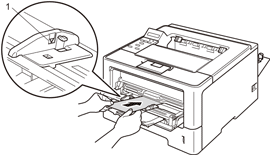
Pasul 3: Imprimaţi pe plicuri sau etichete din calculator.
- Alegeţi următoarele setări din fiecare meniu din driverul de imprimantă.
Paper Size (Dimensiune hârtie)
Media Type (Tip suport)
Paper Source (Sursă Hârtie)
şi orice alte setări pe care le doriţi efectuate.
Driver de imprimantă Windows
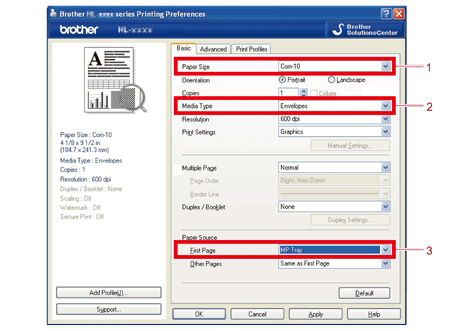
Driver de imprimantă BR-Script3 pentru Windows
- Pentru a utiliza driverul de imprimantă BR-Script trebuie să instalaţi driverul folosind Custom Install de pe CD‑ROM.
- Când utilizaţi Envelope #10, alegeţi Com-10 pentru Paper Size.
- Pentru alte plicuri care nu sunt listate în driverul de imprimantă, precum Envelope #9 sau Envelope C6, alegeţi User Defined.. sau PostScript Custom Page Size (pentru driver de imprimantă BR-Script).
Driver de imprimantă Macintosh
Pentru alte plicuri care nu sunt listate în driverul de imprimantă, precum Envelope #9 sau Envelope C6, alegeţi Custom Page Sizes.
-
Trimiteţi datele de imprimare la aparat.
- Înlăturaţi fiecare coală sau plic imediat după imprimare. Stivuirea plicurilor poate duce la blocarea sau ondularea acestora.
- Dacă plicurile sau hârtia groasă sunt pătate în timpul imprimării configuraţi Media Type pe Env. Thick sau Thicker Paper pentru a mări temperatura de fixare.
- Dacă plicurile sunt încreţite după imprimare, faceţi clic aici pentru a vedea cum se rezolvă încreţirea plicurilor.
- Îmbinările plicului care sunt sigilate din fabrică trebuie să fie bine protejate.
- Ambele feţe ale plicului trebuie să fie împăturite corect, să nu fie încreţite sau îndoite.